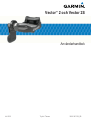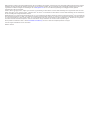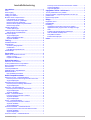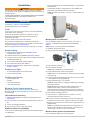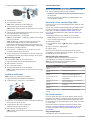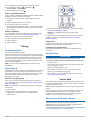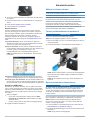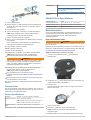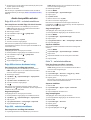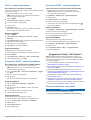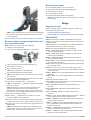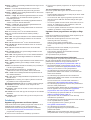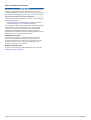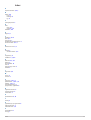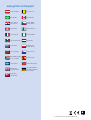Vector
™
2 och Vector 2S
Användarhandbok
Juli 2015 Tryckt i Taiwan 190-01867-39_0B

Med ensamrätt. I enlighet med upphovsrättslagarna får den här handboken inte kopieras, helt eller delvis, utan ett skriftligt godkännande från Garmin. Garmin
förbehåller sig rätten att ändra eller förbättra sina produkter och att förändra innehållet i den här handboken utan skyldighet att meddela någon person eller
organisation om sådana ändringar eller förbättringar. Gå till www.garmin.com om du vill ha aktuella uppdateringar och tilläggsinformation gällande
användningen av den här produkten.
Garmin
®
, Garmin logotypen,
ANT+
®
, Edge
®
och
Forerunner
®
är varumärken som tillhör Garmin Ltd. eller dess dotterbolag och är registrerade i USA och andra
länder. ANT Agent
™
,
fēnix
®
,
Garmin Connect
™
, USB ANT Stick
™
och Vector
™
är varumärken som tillhör Garmin Ltd. eller dess dotterbolag. De här varumärkena
får inte användas utan skriftligt tillstånd från Garmin.
Märket
Bluetooth
®
och logotyperna ägs av Bluetooth SIG, Inc. och all användning av sådana märken från Garmin är licensierad. Exustar
™
är ett varumärke som
tillhör Exustar Enterprise Co. Ltd. Mac
®
är ett registrerat varumärke som tillhör Apple Computer, Inc. Shimano
®
är ett registrerat varumärke som tillhör Shimano,
Inc. Training Stress Score
™
(TSS), Intensity Factor
™
(IF) och
Normalized Power
™
(NP) är varumärken som tillhör Peaksware, LLC. Windows
®
är ett registrerat
varumärke som tillhör Microsoft Corporation i USA och andra länder. Övriga varumärken och varunamn tillhör respektive ägare.
Denna produkt är certifierad av ANT+
®
. Besök www.thisisant.com/directory för att se en lista över kompatibla produkter och appar.
FCC-ID:t anges i batterifacket. FCC-ID: IPH-02767
Modellnr: A02767

Innehållsförteckning
Introduktion.....................................................................1
Tack!........................................................................................... 1
Komma igång..............................................................................1
Verktyg som ingår....................................................................... 1
Verktyg som behövs................................................................... 1
Montera Vector komponenterna................................................. 1
Förberedelser för montering.................................................. 1
Bestämma spelet för cykelkedjan.......................................... 1
Montera pedal och pedalenhet.............................................. 1
Montera vänster pedal och pedalenheten............................. 1
Montera höger pedal.............................................................. 2
Installera skoklossar................................................................... 2
Justera spänningen................................................................2
Para ihop Vector med din Edge 1000......................................... 2
Statuslysdiod för pedalenheten............................................. 2
Din första cykeltur....................................................................... 2
Ange tramplängden................................................................2
Ställa in installationsvinkeln................................................... 3
Anpassa datafälten................................................................ 3
Träning............................................................................ 3
Pedalbaserad kraft......................................................................3
Cykeldynamik............................................................................. 3
Använda cyklingsdynamik......................................................3
Kraftfasdata............................................................................3
Förhållande till pedalcentrum................................................. 3
Underhållstips............................................................................. 3
Vector data...................................................................... 3
Skicka din tur till Garmin Connect...............................................3
Garmin Connect..................................................................... 4
Koppla bort USB-kabeln........................................................ 4
Enhetsinformation.......................................................... 4
Skötsel av Vector enheten.......................................................... 4
Ta bort pedalenheterna och pedalerna...................................... 4
Byta ut pedalerna och kassetterna............................................. 4
Förvara Vector............................................................................ 5
Vector Specifikationer................................................................. 5
USB ANT Stick™ Specifikationer............................................... 5
Batteriinformation........................................................................5
Byta pedalenhetens batteri.................................................... 5
Andra kompatibla enheter............................................. 6
Edge 810 och 510 – enhetsinstruktioner.................................... 6
Para ihop Vector med din Edge 810 eller 510 enhet............. 6
Ange tramplängden................................................................6
Edge 800-enhetens bruksanvisning........................................... 6
Para ihop Vector med Edge 800 enheten.............................. 6
Ange tramplängden................................................................6
Edge 500 – enhetsinstruktioner.................................................. 6
Para ihop Vector med Edge 500 enheten.............................. 6
Ange tramplängden................................................................6
Anpassa datafälten................................................................ 6
fēnix® 3 – enhetsinstruktioner.................................................... 6
Para ihop Vector med fēnix 3 enheten.................................. 6
Anpassa datafälten................................................................ 6
Ange tramplängden................................................................6
fēnix 2 – enhetsinstruktioner....................................................... 7
Para ihop Vector med fēnix 2 enheten.................................. 7
Anpassa datafälten................................................................ 7
Ange tramplängden................................................................7
Forerunner® 920XT – enhetsinstruktioner................................. 7
Para ihop Vector med Forerunner 920XT enheten................ 7
Anpassa datafälten................................................................ 7
Ange tramplängden................................................................7
Forerunner 910XT – enhetsinstruktioner.................................... 7
Para ihop Vector med Forerunner 910XT enheten................ 7
Anpassa datafälten................................................................ 7
Ange tramplängden................................................................7
Uppgradera Vector 1 till Vector 2.................................. 7
Ta bort pedalenheten och pedalen............................................. 7
Montera pedalen, uppgraderingsbrickan och den nya
pedalenheten.............................................................................. 8
Montera höger pedal...................................................................8
Bilaga............................................................................... 8
Registrera Vector........................................................................ 8
Effektdatafält............................................................................... 8
Felsökning.................................................................................. 9
Uppdatera programvaran med Vector Updater..................... 9
Uppdatera Vector programvaran med hjälp av Edge
1000....................................................................................... 9
Förklaring till statuslysdiodens blinkningar.............................9
Utför ett statiskt rundtrampstest........................................... 10
Kompatibla vevarmar........................................................... 10
Enheter från tredje part........................................................ 10
Index.............................................................................. 11
Innehållsförteckning i


Introduktion
VARNING
Läs igenom alla instruktionerna noggrant innan du installerar
och använder Vector
systemet. Felaktig användning kan leda till
allvarliga skador.
I guiden
Viktig säkerhets- och produktinformation, som medföljer
i produktförpackningen, finns viktig information och
produktvarningar.
MEDDELANDE
Gå till www.garmin.com/vectorowner för att få den senaste
informationen, inklusive cykelkompatibilitet,
programuppdateringar och videokurser.
Tack!
Tack för att du köpt Vector eller Vector S. Den här handboken
täcker båda
Vector systemen.
Vector
har utformats för cyklister, av cyklister, för att ge
användaren möjlighet att äga ett precisionssystem för
kraftmätning till cykeln.
Vector
är enkelt, exakt och lätt att använda.
För programvaruuppdateringar, videokurser samt allt du
behöver för att få ut så många år som möjligt av din Vector kan
du gå till
www.garmin.com/vectorowner.
Nu är det dags att ladda under fötterna och ge dig ut och cykla.
Komma igång
1
Installera Vector komponenterna (Montera Vector
komponenterna, sidan 1)
.
2
Installera skoklossarna (Installera skoklossar, sidan 2).
3
Para ihop Vector
med din Edge
®
enhet
(
Para ihop Vector med
din Edge 1000,
sidan
2)
.
4
Ta en cykeltur (Din första cykeltur
, sidan
2).
5
Visa din historik (Vector
data, sidan
3)
.
6
Skicka din historik till datorn (Skicka din tur till Garmin
Connect, sidan 3)
.
Verktyg som ingår
• 15 mm kråkfotsadapter för momentnyckel
• 2,5 mm sexkantsnyckel
Verktyg som behövs
• 15 mm-pedalnyckel
• Cykelfett
• 3 mm-sexkantsnyckel
• 4 mm-sexkantsnyckel
Montera Vector komponenterna
Monteringsstegen för Vector
och Vector S systemen är
likartade. Åtgärder som är specifika för Vector S systemet har
en anmärkning.
Förberedelser för montering
1
Bekräfta kompatibiliteten för cykeln på www.garmin.com
/vectorowner
.
2
Hitta sensor-ID:t som är ingraverat på spindeln och skriv ner
det.
3
Ta bort de befintliga pedalerna.
4
Rengör gängorna och ta bort gammalt fett.
Bestämma spelet för cykelkedjan
Innan du kan installera höger pedal måste du bestämma spelet
för cykelkedjan.
Flytta cykelkedjan till den största kedjeringen och det minsta
kassettdrevet.
Cykelkedjan ska sitta i yttersta läget när du fastställer rätt
spel mellan pedalenhetens kabel och kedjan.
OBS!
Det måste vara minst 5 mm spel
À
mellan kedjan och
vevarmen.
Montera pedal och pedalenhet
Den här åtgärden gäller för Vector systemet. För Vector S
systemet, se Montera vänster pedal och pedalenheten,
sidan 1.
OBS!
Vänster och höger pedalenhet är likadana.
1
Installera vänster pedal först.
2
Lägg ett tunt lager fett på pedalspindelgängorna
À
.
3
Sätt i spindeln i vevarmen
Á
.
4
Dra åt spindeln för hand.
OBS! Höger pedalenhet är vänstergängad.
5
Använd pedalnyckeln till att dra åt spindeln.
OBS! Garmin
®
rekommenderar ett vridmoment på 34–40 Nm
(25–30 lbf-fot).
6
Torka bort allt överflödigt fett från spindeln med en ren trasa
och tvålvatten eller isopropylalkohol.
7
Placera pedalenheten
Â
på spindeln.
OBS! Vik undan kabeln
Ã
försiktigt. Pedalenheten ska ligga
plant mot vevarmen.
TIPS:
Beräkningar av kraft och kadens påverkas inte av
pedalenhetens riktning. Garmin rekommenderar att
pedalenheten placeras på den främre kanten på vevarmen.
När vevarmen är i framåtläge ska pedalenheten peka nedåt.
8
Sätt i kabeln ordentligt i spindeln.
9
Sätt i skruven
Ä
i pedalenheten och använd en 2,5 mm
sexkantsnyckel för att dra åt skruven.
10
Rotera vevarmen för att kontrollera om det finns något spel.
Pedalenheten ska inte sitta i vägen för någon del av cykeln.
11
Upprepa steg 2 till 10 för att montera den högra pedalen och
pedalenheten.
OBS! Om pedalenhetens kabel skaver mot kedjan kan du
lägga en eller två brickor mellan spindeln och vevarmen för
att öka spelet. Använd inte mer än två brickor.
Montera vänster pedal och pedalenheten
Den här åtgärden gäller för Vector
S systemet.
Introduktion 1

1
Lägg ett tunt lager fett på pedalspindelgängorna
À
.
2
Sätt i spindeln i vevarmen
Á
.
3
Dra åt spindeln för hand.
OBS! Höger pedalenhet är vänstergängad.
4
Använd pedalnyckeln till att dra åt spindeln.
OBS! Garmin rekommenderar ett vridmoment på 34–40 Nm
(25–30 lbf-fot).
5
Torka bort allt överflödigt fett från spindeln med en ren trasa
och tvålvatten eller isopropylalkohol.
6
Placera pedalenheten
Â
på spindeln.
OBS!
Vik undan kabeln
Ã
försiktigt. Pedalenheten ska ligga
plant mot vevarmen.
TIPS: Beräkningar av kraft och kadens påverkas inte av
pedalenhetens riktning. Garmin rekommenderar att
pedalenheten placeras på den främre kanten på vevarmen.
När vevarmen är i framåtläge ska pedalenheten peka nedåt.
7
Sätt i kabeln ordentligt i spindeln.
8
Sätt i skruven
Ä
i pedalenheten och använd en 2,5 mm
sexkantsnyckel för att dra åt skruven.
9
Rotera vevarmen för att kontrollera om det finns något spel.
Pedalenheten ska inte sitta i vägen för någon del av cykeln.
Montera höger pedal
Den här åtgärden gäller för Vector
S systemet.
1
Lägg ett tunt lager fett på pedalspindelgängorna.
2
Sätt i spindeln i vevarmen.
3
Dra åt spindeln för hand.
4
Använd pedalnyckeln till att dra åt spindeln.
OBS! Garmin rekommenderar ett vridmoment på 34–40 Nm
(25–30 lbf-fot).
Installera skoklossar
OBS!
Vänster och höger kloss är likadana.
1
Lägg ett tunt lager fett på klossens bultgängor.
2
Justera klossen
À
, brickorna
Á
och bultarna
Â
.
3
Använd en 4 mm-sexkantsnyckel för att montera bultarna på
skons sula utan att dra åt dem.
4
Justera klossen efter skon i önskat läge.
Detta kan justeras efter provkörning.
5
Dra åt klossen ordentligt på skon.
OBS! Garmin
rekommenderar ett vridmoment på 5 till 8 Nm
(4 till 6 fotpund).
Justera spänningen
MEDDELANDE
Dra inte åt spänningsskruven på undersidan av pedalen alltför
hårt. Justera spänningen lika för båda pedalerna.
Använd en 3 mm sexkantsnyckel för att justera spänningen
på varje pedal.
Det finns ett fönster på baksidan av pedalbindningen som
visar det tillåtna området.
Para ihop Vector med din Edge 1000
Innan du kan visa Vector data på Edge enheten måste du para
ihop enheterna.
Att para ihop enheter innebär att koppla ihop de trådlösa ANT+
®
sensorerna. Den här proceduren innehåller instruktioner för
Edge 1000.
Läs
Andra kompatibla enheter, sidan 6 om du
har en annan kompatibel enhet eller gå till www.garmin.com
/vectorowner.
1
Flytta
Edge enheten inom räckhåll (3 m) för sensorn.
OBS!
Håll dig på minst 10 m avstånd från andra ANT+
sensorer under ihopparningen.
2
Starta Edge enheten.
3
På hemskärmen väljer du > Sensorer > Lägg till sensor
>
Kraft
.
4
Vrid runt vevarmen några gånger.
5
Välj din givare.
När sensorn har parats ihop med din Edge enhet visas ett
meddelande och sensorstatusen blir Ansluten
. Du kan anpassa
ett datafält så att Vector data visas.
Statuslysdiod för pedalenheten
När lysdioden blinkar grönt flera gånger anger det ett
systemproblem som kräver din uppmärksamhet.
OBS! När pedalenhetens batterinivå är låg blinkar
statuslysdioden rött istället för grönt.
LED-aktivitet Status
1 grön blinkning var 10:e
sekund.
Vector systemet fungerar på rätt sätt.
2 blinkningar var 10:e
sekund.
Pedalen är inte ansluten.
3 blinkningar var 10:e
sekund.
Pedalenheten är ansluten men kan inte
kommunicera med Edge
enheten.
4 blinkningar var 10:e
sekund.
Pedalenheten söker efter den andra
pedalenheten.
5 blinkningar var 10:e
sekund.
Monteringsvinkeln är inte inställd eller
kan inte identifieras.
6 blinkningar var 10:e
sekund.
Ett fel har uppstått vid monteringen av
materialet.
7 blinkningar var 10:e
sekund.
En programvaruuppdatering pågår.
1 röd blinkning var 10:e
sekund.
Pedalenhetens batterinivå är låg.
Din första cykeltur
Innan du cyklar med Vector
för första gången måste du ange
tramplängd och ställa in monteringsvinkeln för sensorerna inuti
pedalerna. Vector systemet kalibreras automatiskt efter varje
tur. Du måste även ange tramplängden när du flyttar Vector till
en annan cykel.
Den här proceduren innehåller instruktioner för Edge 1000
enheten. Läs
Andra kompatibla enheter, sidan 6 om du har
en annan kompatibel enhet eller gå till www.garmin.com
/vectorowner.
Ange tramplängden
Tramplängden finns ofta tryckt på vevarmen.
2 Introduktion

1
Rotera pedalerna några gånger för att aktivera Vector.
2
På hemskärmen väljer du > Sensorer > >
Sensordetaljer >
Tramplängd
.
3
Ange tramplängden och välj .
Ställa in installationsvinkeln
Innan du ställer in installationsvinklarna måste du ställa in Edge
datafälten så att de visar kraft och kadens.
1
Ge dig ut på en kort tur på en träningscykel eller ute på
vägarna.
2
Cykla tills kadensen är nära 70 varv/min.
3
Accelerera mjukt till ca 90 varv/min.
När installationsvinklarna har ställts in visas ett meddelande
och datafält visar kraftdata på Edge enheten (endast 1000,
810 och 510).
Anpassa datafälten
Den här åtgärden innehåller instruktioner för enheterna Edge
1000, 810, 800 och 510. Läs Andra kompatibla enheter,
sidan 6 om du har en annan kompatibel enhet.
1
Håll ett datafält intryckt för att ändra i det.
2
Välj en kategori.
3
Välj ett datafält.
Träning
Pedalbaserad kraft
Vector
mäter pedalbaserad kraft.
Vector
mäter den kraft som utövas några hundra gånger varje
sekund. Vector mäter även din kadens eller roterande trampfart.
Genom att mäta kraften, kraftens riktning, vevarmens rotation
och tiden kan Vector avgöra effekten (watt). Eftersom Vector
oberoende mäter vänster och höger bens kraft registrerar den
vänster-höger effektbalans.
OBS! Vector
S systemet tillhandahåller inte vänster-höger
effektbalans.
Cykeldynamik
Cyklingsdynamikvärden mäter hur du tillämpar kraft genom hela
pedalrörelsen och var du tillämpar kraft på pedalen så att du
förstår ditt specifika sätt att cykla. När du förstår hur och var du
genererar kraft kan du träna mer effektivt och utvärdera
justeringen av din cykel.
Använda cyklingsdynamik
Innan du kan använda cyklingsdynamik måste du para ihop
Vector kraftmätaren med din enhet (Para ihop Vector med din
Edge 1000
, sidan
2).
OBS!
Vid registrering av cyklingsdynamik används ytterligare
enhetsminne.
1
Ta en cykeltur.
2
Bläddra till cyklingsdynamikskärmen för att visa din
toppkraftfas
À
, totala kraftfas
Á
och förhållande till
pedalcentrum
Â
.
3
Om det behövs håller du ett datafält
Ã
intryckt för att ändra
det (Anpassa datafälten, sidan 3).
OBS! De två datafälten längst ned på skärmen kan
anpassas.
Du kan skicka turen till ditt Garmin Connect
™
konto för att visa
ytterligare cyklingsdynamikdata (Skicka din tur till Garmin
Connect, sidan 3).
Kraftfasdata
Kraftfas är den pedalrörelse (mellan starttrampvinkeln och
sluttrampvinkeln) där positiv kraft genereras.
Förhållande till pedalcentrum
Förhållande till pedalcentrum är den del av pedalen där du
utövar kraft.
Underhållstips
MEDDELANDE
Vissa cykelverktyg kan repa ytan på Vector komponenter.
• Använd smörpapper eller en handduk mellan verktyget och
komponenterna.
• Rotera vevarmen för att kontrollera om det finns något spel
efter justeringar på cykeln.
• Håll Vector komponenterna rena.
• När du flyttar Vector till en annan cykel ska du rengöra
gängorna och kontaktytorna noggrant.
• Mer information och de senaste uppdateringarna finns på
www.garmin.com/vectorowner.
Vector data
Dina turdata eller din historik registreras på Edge enheten eller
en annan kompatibel Garmin enhet. Det här avsnittet innehåller
instruktioner för Edge 1000.
OBS! Historiken registreras inte när du har stoppat eller pausat
tiduret.
När enhetens minne är fullt visas ett meddelande. Enheten tar
inte automatiskt bort eller skriver över din historik. Du bör
överföra din historik till Garmin Connect kontot med jämna
mellanrum om du vill bevara alla dina turdata.
Skicka din tur till Garmin Connect
MEDDELANDE
Förhindra korrosion genom att torka av USB-porten,
väderskyddet och det omgivande området noggrant innan du
laddar eller ansluter enheten till en dator.
1
Lyft upp väderskyddet
À
från USB-porten
Á
.
Träning 3

2
Anslut den mindre kontakten på USB-kabeln till USB-porten
på enheten.
3
Anslut den tjocka änden av USB-kabeln till en USB-port på
datorn.
4
Gå in på www.garminconnect.com/start.
5
Följ instruktionerna på skärmen.
Garmin Connect
Du kan kontakta dina vänner på Garmin Connect.
Garmin
Connect har verktygen som behövs för att spåra, analysera,
dela och peppa varandra. Spela in händelserna i ditt aktiva liv
inklusive löprundor, promenader, cykelturer, simturer,
vandringar, triathlon och mycket mer. Registrera dig för ett
kostnadsfritt konto genom att gå till
www.garminconnect.com
/start
.
Lagra dina aktiviteter: När du har avslutat och sparat en
aktivitet med enheten kan du överföra aktiviteten till Garmin
Connect och spara den så länge du vill.
Analysera dina data
: Du kan visa mer detaljerad information
om din aktivitet, inklusive tid, sträcka, höjd, puls, kalorier som
förbränts, kadens, översiktskartvy, tempo- och
hastighetsdiagram samt anpassningsbara rapporter.
OBS! Vissa data kräver ett valfritt tillbehör, till exempel en
pulsmätare.
Planera din träning: Du kan välja ett träningsmål och läsa in
något av träningsprogrammen med anvisningar dag för dag.
Dela med dig av dina aktiviteter
: Du kan skapa kontakter med
dina vänner så att ni kan följa varandras aktiviteter eller länka
till dina aktiviteter på de sociala nätverksplatser du gillar bäst.
Koppla bort USB-kabeln
Om enheten är ansluten till datorn som en flyttbar enhet eller
volym, måste du koppla bort enheten från datorn på ett säkert
sätt för att undvika dataförluster. Om enheten är ansluten till en
Windows
®
dator som en flyttbar enhet, behöver du inte koppla
från säkert.
1
Slutför en åtgärd:
• Om du har en Windows dator väljer du ikonen Säker
borttagning av maskinvara i aktivitetsfältet och väljer
sedan din enhet.
• På
Mac
®
datorer drar du volymikonen till papperskorgen.
2
Koppla bort kabeln från datorn.
Enhetsinformation
Skötsel av Vector
enheten
MEDDELANDE
Se till att komponenterna hålls rena och fria från skräp.
Använd inte vassa föremål när du tar bort batteriet.
Använd inte kemiska rengöringsmedel, lösningsmedel eller
insektsmedel som kan skada plastkomponenter och ytor.
Sänk inte ned komponenterna i vatten eller trycktvätta dem.
Förvara inte enheten där den kan utsättas för extrema
temperaturer eftersom det kan orsaka permanenta skador.
Byt ut komponenter endast mot Garmin
delar. Kontakta din
Garmin återförsäljare eller Garmin webbplatsen.
Ta bort pedalenheterna och pedalerna
MEDDELANDE
Försök inte att bända loss kabeln från spindeln.
OBS!
Den här uppgiften gäller för
Vector 2 systemet.
1
Skruva med hjälp av en 2,5 mm sexkantsnyckel bort skruven
från pedalenheten.
2
Använd pedalnyckeln
À
till att långsamt lossa pedalen
Á
.
OBS! Vänster pedals spindel och vevarm är vänstergängade.
När du skruvar bort pedalen kopplas pedalenhetens kabel
loss från spindeln.
OBS!
När du installerar Vector igen måste du kalibrera om
systemet.
Byta ut pedalerna och kassetterna
MEDDELANDE
Du måste skaffa ett kassettaxelverktyg (finns hos Exustar
™
eller
Shimano
®
), en hylsnyckel på 8 mm och en pedalnyckel på
15 mm samt smörjfett för cykel. Andra kompatibla verktyg kan
användas. Var försiktig så att du inte skadar någon av Vector
komponenterna.
Om dina pedaler är skadade eller visar betydande slitage kan du
byta ut pedalerna, kassetterna och tillhörande komponenter.
OBS! Pedalerna och kassetterna bytes på samma sätt för
Vector
som för Vector S system. Var noga med att hålla isär
vänster och höger pedaldelar.
1
Ta bort pedalerna och pedalenheterna från cykeln (Ta bort
pedalenheterna och pedalerna,
sidan
4).
2
Använd kassettaxelverktyget för att skruva loss pedalen från
kassetten
À
.
OBS!
Höger pedal är vänstergängad.
4 Enhetsinformation

3
Ta bort pedalkroppen.
4
Medan spindeln
Á
hålls ordentligt fast med pedalnyckeln
använder du hylsnyckeln på 8 mm för att ta bort muttern
Â
och brickan
Ã
.
5
Lossa kassetten från spindeln.
6
Ta bort distansringen i mässing
Ä
och dammskyddet
Å
.
OBS! Höger pedal till Vector S saknar distansringen i
mässing och dammskyddet sitter åt fel håll.
7
Ta bort allt gammalt fett från spindeln.
8
Skjut in det nya dammskyddet och distansringen i mässing
över spindeln.
Den koniska sidan av dammskyddet och distansringen i
mässing ska vara riktade mot spindelns bas.
9
Lägg ett lager cykelfett i spindeln.
10
Sätt i spindeln i kassetten.
11
Torka av allt överflödigt fett.
12
Installera den nya brickan och muttern i spindelns ände.
OBS! Muttern för höger spindel är vänstergängad.
13
Använd hylsnyckeln på 8 mm för att dra åt muttern.
VARNING
Garmin rekommenderar ett vridmoment på 10 Nm (7 lbf-ft).
Om muttern inte dras åt ordentligt kan pedalen ramla av
under en cykeltur, vilket kan leda till skador på egendom,
allvarliga kroppsskador och dödsfall.
14
Installera den nya pedalen genom att skruva på den på
kassetten igen tills det inte finns något tomrum.
OBS!
Höger pedal är vänstergängad.
15
Byt ut pedalenheterna och pedalerna enligt
installationsinstruktionerna (Montera pedal och pedalenhet,
sidan 1).
16
Rotera vevarmen för att kontrollera om det finns något spel
och att pedalerna roterar smidigt.
När du bytt pedalerna och kassetterna måste du kalibrera om
systemet.
Förvara Vector
Om du transporterar cykeln eller inte använder Vector
under en
längre period rekommenderar Garmin att du tar bort Vector och
förvarar den i produktförpackningen.
Vector
Specifikationer
Batterityp CR2032, 3 volt, kan bytas av användaren
Batteriets livslängd Minst 175 timmars cykeltid
OBS!
Pedalenheten som används på höger vev
laddar ur batteriet snabbare än vänster vev.
Drifttemperaturom-
råde
Från -20 °C till 50 °C (från -4 °F till 122 °F)
Vattentålighet IPX7
MEDDELANDE
Sänk inte ned komponenterna i vatten eller
trycktvätta dem.
Radiofrekvens/
protokoll
2,4 GHz
ANT+ trådlös kommunikation
USB ANT Stick
™
Specifikationer
Strömförsörjning USB
Drifttemperaturområde -10 °C till +50 °C (14 °F till 122 °F)
Radiofrekvens/protokoll 2,4 GHz ANT+ trådlös kommunikation
Sändningsområde Cirka 5 m (16,4 fot)
Batteriinformation
Vector övervakar batterinivån hos båda pedalenheterna och
skickar statusinformation till din Edge enhet. När du får en
varning om svagt batteri har du cirka 10-20 timmar
användningstid kvar.
Byta pedalenhetens batteri
VARNING
Använd inte vassa föremål till att ta bort batterier som kan bytas
ut av användaren.
Kontakta din lokala återvinningscentral för korrekt återvinning av
batterierna. Perkloratmaterial – särskild hantering kan gälla. Gå
till www.dtsc.ca.gov/hazardouswaste/perchlorate.
OBS! Byt alltid ut bägge batterierna samtidigt.
1
Sök efter det runda batterilocket
À
på baksidan av
pedalenheten.
2
Använd ett mynt
Á
för att vrida locket moturs så att pilen på
locket pekar från låst
Â
till upplåst
Ã
.
3
Ta bort luckan.
Du kan använda en tejpbit
Ä
eller en magnet för att ta bort
batteriet från locket.
4
Vänta i 30 sekunder.
5
Sätt i det nya batteriet i locket i rätt polriktning.
OBS! Se till att du inte skadar eller tappar bort O-
ringspackningen.
6
Sätt tillbaka locket och se till att pilen pekar mot olåst läge.
Enhetsinformation 5

7
Använd ett mynt för att vrida locket medsols på plats (se till
att pilen pekar mot låst läge).
8
Vänta i 10 sekunder.
När du har bytt ut pedalenhetens batteri måste du ställa in
installationsvinkeln på din Edge
(
Ställa in installationsvinkeln,
sidan 3).
Andra kompatibla enheter
Edge
810 och 510 – enhetsinstruktioner
Para ihop
Vector med din Edge 810 eller 510 enhet
1
Flytta Edge enheten inom räckhåll (3 m) för sensorn.
OBS!
Håll dig på minst 10 m avstånd från andra ANT+
sensorer under ihopparningen.
2
Starta
Edge enheten.
3
På hemskärmen väljer du > Cykelprofiler.
4
Välj en profil.
5
Välj .
6
Aktivera sensorn och välj Sök.
7
Vrid runt vevarmen några gånger.
När sensorn har parats ihop med din Edge
enhet blir
sensorstatusen Ansluten. Du kan anpassa ett datafält så att
Vector data visas.
Ange tramplängden
Tramplängden finns ofta tryckt på vevarmen.
1
Rotera pedalerna några gånger för att aktivera Vector.
2
På hemskärmen väljer du > Cykelprofiler.
3
Välj en profil.
4
Välj Tramplängd > Manuellt.
5
Ange tramplängden och välj .
Edge 800-enhetens bruksanvisning
Para ihop Vector med
Edge 800 enheten
1
Flytta
Edge enheten inom räckhåll (3 m) för sensorn.
OBS!
Håll dig på minst 10 m avstånd från andra ANT+
sensorer under ihopparningen.
2
Starta Edge enheten.
3
Välj MENY > > Cykelinställningar > Cykelprofiler.
4
Välj en cykel.
5
Välj ANT+ Kraft
> Kraftmätare > Ja
.
6
Vrid runt vevarmen några gånger.
7
Välj .
När sensorn är ihopparad med Edge
enheten visas ett
meddelande och
visas på statussidan. Du kan anpassa ett
datafält så att
Vector data visas.
Ange tramplängden
Tramplängden finns ofta tryckt på vevarmen.
1
Rotera pedalerna några gånger för att aktivera Vector.
2
Välj MENY
>
> Cykelinställningar > Cykelprofiler.
3
Välj en profil.
4
Välj Cykelinformation
> Tramplängd > Anpassad
.
5
Ange tramplängden och välj .
Edge 500 – enhetsinstruktioner
Para ihop Vector med
Edge 500 enheten
1
Flytta
Edge enheten inom räckhåll (3 m) för sensorn.
OBS!
Håll dig på minst 10 m avstånd från andra ANT+
sensorer under ihopparningen.
2
Starta Edge enheten.
3
Håll ned MENU
.
4
Välj Inställningar >
Cykelinställningar
.
5
Välj en cykel.
6
Välj ANT+ Kraft
.
7
Aktivera sensorn och välj Sök
.
8
Vrid runt vevarmen några gånger.
När sensorn är ihopparad med din Edge
enhet visas ett
meddelande och
visas på huvudmenyn. Du kan anpassa ett
datafält så att
Vector data visas.
Ange tramplängden
Tramplängden finns ofta tryckt på vevarmen.
1
Rotera pedalerna några gånger för att aktivera Vector.
2
Håll ned MENU
.
3
Välj Inställningar >
Cykelinställningar
.
4
Välj en cykel.
5
Välj Cykelinformation
> Mer > Tramplängd > Manuellt
.
6
Ange tramplängden.
Anpassa datafälten
Den här proceduren innehåller instruktioner för Edge
500-
enheten.
1
Håll ned
MENU.
2
Välj Inställningar
> Cykelinställningar > Datafält
.
3
Välj en sida.
4
Välj antalet datafält som ska visas på den här sidan.
5
Välj ett infofält.
fēnix
®
3 – enhetsinstruktioner
Para ihop
Vector med fēnix 3 enheten
1
Flytta fēnix enheten inom 3 m från sensorn.
OBS! Håll dig på minst 10 m avstånd från andra ANT+
sensorer under ihopparningen.
2
Håll ned UP
.
3
Välj Inställningar
> Sensorer > Lägg till ny > Kraft
.
4
Vrid runt vevarmen några gånger.
5
Välj din givare.
När sensorn har parats ihop men din fēnix enhet ändrar
sensorn status från Söker
till Ansluten.
Anpassa datafälten
1
Håll ned
UP.
2
Välj Inställningar > Appar
> Cykel > Datasidor
.
3
Välj en skärm.
4
Välj ett datafält för att ändra i det.
Ange tramplängden
Tramplängden finns ofta tryckt på vevarmen.
1
Rotera pedalerna några gånger för att aktivera Vector.
2
Håll ned UP
.
3
Välj Inställningar
> Sensorer
.
4
Välj din givare.
5
Välj Tramplängd.
6
Ange tramplängden och välj .
6 Andra kompatibla enheter

fēnix
2 – enhetsinstruktioner
Para ihop Vector med
fēnix 2 enheten
Innan du kan para ihop ANT+ sensorer måste trådlös Bluetooth
®
teknik vara avstängd.
1
Flytta
fēnix enheten inom 3 m från sensorn.
OBS! Håll dig på minst 10 m avstånd från andra ANT+
sensorer under ihopparningen.
2
Håll ned MENU
.
3
Välj Inställningar >
Sensorer > Kraft
.
4
Vrid runt vevarmen några gånger.
5
Välj din givare.
6
Välj Status >
På
.
När sensorn har parats ihop men din fēnix
enhet ändrar
sensorn status från Söker till Ansluten.
Anpassa datafälten
1
Håll ned MENU.
2
Välj Inställningar >
Sensorer > Aktivitet > Cykel >
Datasidor
.
3
Välj
Lägg till sida och följ instruktionerna på skärmen för att
lägga till en ny sida (valfritt).
4
Välj en sida som du vill redigera.
5
Välj
Ändra för att ändra datafälten.
Ange tramplängden
Tramplängden finns ofta tryckt på vevarmen.
1
Rotera pedalerna några gånger för att aktivera Vector
.
2
Håll ned MENU.
3
Välj Inställningar >
Sensorer > Kraft > Tramplängd
.
4
Ange tramplängden och välj Klar.
Forerunner
®
920XT – enhetsinstruktioner
Para ihop
Vector med Forerunner 920XT enheten
1
Flytta Forerunner enheten inom 3 m från sensorn.
OBS!
Håll dig på minst 10 m avstånd från andra ANT+
sensorer under ihopparningen.
2
Välj >
Inställningar > Sensorer och tillbehör > Lägg till
ny > Kraft
.
3
Vrid runt vevarmen några gånger.
4
Välj din givare.
När sensorn har parats ihop visas ett meddelande.
Anpassa datafälten
1
Välj >
Aktivitetsinställningar > Datasidor
.
2
Välj en skärm.
3
Om det behövs väljer du Status
> På
för att aktivera
datasidorna.
4
Om det behövs ändrar du antalet datafält.
5
Välj ett datafält för att ändra i det.
Ange tramplängden
Tramplängden finns ofta tryckt på vevarmen.
1
Rotera pedalerna några gånger för att aktivera Vector
.
2
Välj >
Inställningar > Sensorer och tillbehör
.
3
Välj din givare.
4
Välj Longitud de biela.
5
Ange tramplängden.
Forerunner
910XT – enhetsinstruktioner
Para ihop Vector med
Forerunner 910XT enheten
1
Flytta Forerunner enheten inom 3 m från sensorn.
OBS! Håll dig på minst 10 m avstånd från andra ANT+
sensorer under ihopparningen.
2
Välj MODE
> Inställningar > Cykelinställningar
.
3
Välj din cykel.
4
Välj ANT+ Kraft
> Ja > Sök igen
.
5
Vrid runt vevarmen några gånger.
När sensorn har parats ihop visas ett meddelande och
visas ifyllt på skärmen.
Anpassa datafälten
1
Välj MODE
> Inställningar > Cykelinställningar > Datafält
.
2
Välj en sida som du vill redigera.
3
Om det behövs ändrar du antalet datafält.
4
Välj ett datafält för att ändra i det.
Ange tramplängden
Tramplängden finns ofta tryckt på vevarmen.
1
Rotera pedalerna några gånger för att aktivera Vector.
2
Välj MODE
> Inställningar > Cykelinställningar
.
3
Välj din cykel.
4
Välj Cykelinformation
> Mer > Longitud de biela
.
5
Ange tramplängden.
Uppgradera Vector 1 till Vector
2
OBS!
Uppgraderingsprocessen är liknande för Vector och
Vector S systemet. Vector S systemet har en ”endast pedal”-
montering för höger pedal. Var noga med att hålla isär vänster
och höger pedaldelar.
1
Ta bort befintliga pedaler och pedalenheter (Ta bort
pedalenheten och pedalen,
sidan
7).
2
Byt ut de befintliga kassetterna (tillval Byta ut pedalerna och
kassetterna, sidan 4.
3
Montera pedalerna, uppgraderingsbrickorna och de nya
pedalenheterna (Montera pedalen, uppgraderingsbrickan och
den nya pedalenheten, sidan 8)
.
4
Kontrollera LED-statusmeddelandena (Statuslysdiod för
pedalenheten, sidan 2)
.
5
Uppdatera Vector programvaran till den senaste versionen
(Uppdatera programvaran med Vector
Updater, sidan
9).
6
Para ihop Vector
systemet med din Edge enhet och kalibrera
Vector systemet (
Din första cykeltur, sidan 2).
Ta bort pedalenheten och pedalen
MEDDELANDE
Försök inte att bända loss kabeln från spindeln.
Använd pedalnyckeln
À
till att långsamt lossa pedalen
Á
.
Uppgradera Vector 1 till Vector 2 7

OBS!
Vänster pedals spindel och vevarm är vänstergängade.
När du skruvar bort pedalen kopplas pedalenhetens kabel
loss från spindeln.
När du installerar Vector igen måste du kalibrera om systemet.
Montera pedalen, uppgraderingsbrickan och
den nya pedalenheten
OBS!
Vänster och höger pedalenhet är likadana.
1
Installera vänster pedal först.
2
Placera den blå uppgraderingsbrickan
À
på spindeln.
3
Lägg ett tunt lager fett på pedalspindelgängorna
Á
.
4
Sätt i spindeln i vevarmen
Â
.
5
Dra åt spindeln för hand.
OBS!
Höger pedalenhet är vänstergängad.
6
Använd pedalnyckeln till att dra åt spindeln.
OBS! Garmin
rekommenderar ett vridmoment på 34–40 Nm
(25–30 lbf-fot).
7
Torka bort allt överflödigt fett från spindeln med en ren trasa
och tvålvatten eller isopropylalkohol.
8
Placera den nya pedalenheten
Â
på spindeln.
OBS! Vik undan kabeln
Ä
försiktigt. Pedalenheten ska ligga
plant mot vevarmen.
TIPS:
Beräkningar av kraft och kadens påverkas inte av
pedalenhetens riktning. Garmin rekommenderar att
pedalenheten placeras på den främre kanten på vevarmen.
När vevarmen är i framåtläge ska pedalenheten peka nedåt.
9
Sätt i kabeln ordentligt i spindeln.
10
Sätt i skruven
Å
i pedalenheten och använd en 2,5 mm-
sexkantsnyckel för att dra åt skruven.
11
Rotera vevarmen för att kontrollera om det finns något spel.
Pedalenheten ska inte sitta i vägen för någon del av cykeln.
12
Upprepa steg 2 till 11 för att montera den högra pedalen och
pedalenheten.
OBS!
Om pedalenhetens kabel skaver mot kedjan kan du
lägga en eller två brickor mellan spindeln och vevarmen för
att öka spelet. Använd inte mer än två brickor.
Montera höger pedal
Den här åtgärden gäller för Vector S systemet.
1
Lägg ett tunt lager fett på pedalspindelgängorna.
2
Sätt i spindeln i vevarmen.
3
Dra åt spindeln för hand.
4
Använd pedalnyckeln till att dra åt spindeln.
OBS! Garmin
rekommenderar ett vridmoment på 34–40 Nm
(25–30 lbf-fot).
Bilaga
Registrera Vector
Hjälp oss att hjälpa dig på ett bättre sätt genom att fylla i vår
onlineregistrering redan i dag.
• Gå till www.garmin.com/vectorowner.
• Spara inköpskvittot, i original eller kopia, på ett säkert ställe.
Effektdatafält
OBS! Den här listan innehåller effektdatafält för Edge 1000
enheten. Läs i enhetens användarhandbok om du har en annan
kompatibel enhet.
OBS! Datafält som visar pedaljämnhet, rundtrampseffektivitet
och balansdata stöds inte av Vector S systemet.
Balans: Den aktuella kraftbalansen vänster/höger.
Balans - 10 sek med.: Rörligt medeltal per 10 sekunder för
vänster/höger kraftbalans.
Balans - 30 sek med.: Rörligt medeltal per 30 sekunder för
vänster/höger kraftbalans.
Balans - 3 sek med.: Rörligt medeltal per tre sekunder för
vänster/höger kraftbalans.
Balans - Med.: Den genomsnittliga kraftbalansen vänster/höger
för den aktuella aktiviteten.
Balans - Varv: Den genomsnittliga kraftbalansen vänster/höger
för det aktuella varvet.
Kadens: Antal varv för vevarmen eller antal steg per minut.
Enheten måste vara ansluten till ett kadenstillbehör för att de
här data ska visas.
Kadens - Medel: Den genomsnittliga kadensen för den aktuella
aktiviteten.
Kadens - Varv: Den genomsnittliga kadensen för det aktuella
varvet.
Kraft: Den aktuella uteffekten i watt.
Kraft - %FTP: Den aktuella uteffekten som procentandel av FTP
(Functional Threshold Power).
Kraft - 10 sek-med.: Uteffektens rörliga medeltal per 10
sekunder.
Kraft - 30 sek-med.: Uteffektens rörliga medeltal per 30
sekunder.
Kraft - 3 sek-med.: Uteffektens rörliga medeltal per tre
sekunder.
Kraftfas – h: Den aktuella kraftfasvinkeln för höger ben. Kraftfas
är den pedalrörelse där positiv kraft genereras.
Kraftfas – h Medel: Genomsnittlig kraftfasvinkel för höger ben
för den aktuella aktiviteten.
Kraftfas – h Topp: Den aktuella toppkraftfasvinkeln för höger
ben. Toppkraftfas är det vinkelintervall där toppdelen av
körkraften genereras.
Kraftfas – h Toppmedel: Genomsnittlig toppkraftfasvinkel för
höger ben för den aktuella aktiviteten.
Kraftfas – h Topp varv: Genomsnittlig toppkraftfasvinkel för
höger ben för det aktuella varvet.
8 Bilaga

Kraftfas – h Varv: Genomsnittlig kraftfasvinkel för höger ben för
det aktuella varvet.
Kraftfas – v: Den aktuella kraftfasvinkeln för vänster ben.
Kraftfas är den pedalrörelse där positiv kraft genereras.
Kraftfas – v Medel: Genomsnittlig kraftfasvinkel för vänster ben
för den aktuella aktiviteten.
Kraftfas – v Topp: Den aktuella toppkraftfasvinkeln för vänster
ben. Toppkraftfas är det vinkelintervall där toppdelen av
körkraften genereras.
Kraftfas – v Toppmedel: Genomsnittlig toppkraftfasvinkel för
vänster ben för den aktuella aktiviteten.
Kraftfas – v Topp varv: Genomsnittlig toppkraftfasvinkel för
vänster ben för det aktuella varvet.
Kraftfas – v Varv: Genomsnittlig kraftfasvinkel för vänster ben
för det aktuella varvet.
Kraft - IF: Intensity Factor
™
för den aktuella aktiviteten.
Kraft - kJ: Det ackumulerade utförda arbetet (uteffekt) i
kilojoule.
Kraft - Max.: Den högsta uteffekten för den aktuella aktiviteten.
Kraft - Med.: Den genomsnittliga uteffekten för den aktuella
aktiviteten.
Kraft - NP: Normalized Power
™
för den aktuella aktiviteten.
Kraft - NP Sen varv: Medel
Normalized Power för det senast
slutförda varvet.
Kraft - NP-varv: Medel
Normalized Power för det aktuella
varvet.
Kraft - Senaste varvet: Den genomsnittliga uteffekten för det
senast slutförda varvet.
Kraft - TSS:
Training Stress Score
™
för den aktuella aktiviteten.
Kraft - Varv: Den genomsnittliga uteffekten för det aktuella
varvet.
Kraft - Varv max.: Den högsta uteffekten för det aktuella varvet.
Kraft – watt/kg: Kraftens genomsnittliga uteffekt i watt per
kilogram.
Kraftzon: Det aktuella intervallet för uteffekt (1 till 7) baserat på
FTP eller egna inställningar.
PCO: Förhållande till pedalcentrum. Förhållande till
pedalcentrum är den del av pedalen där du utövar kraft.
PCO – medel: Genomsnittligt förhållande till pedalcentrum för
den aktuella aktiviteten.
PCO – varv: Genomsnittligt förhållande till pedalcentrum för det
aktuella varvet.
Pedaljämnhet: En mätning av hur jämnt cyklisten utövar kraft
på pedalerna under varje pedalrörelse.
Rundtrampseffektivitet: Mått på hur effektivt cyklisten trampar.
Tid sittande: Den tid du sitter ner när du trampar för den
aktuella aktiviteten.
Tid sittande – varv: Den tid du sitter ner när du trampar för det
aktuella varvet.
Tid stående: Den tid du står upp när du trampar för den aktuella
aktiviteten.
Tid stående – varv: Den tid du står upp när du trampar för det
aktuella varvet.
Felsökning
Uppdatera programvaran med Vector
Updater
Innan du kan köra Vector
Updater programmet måste du ha en
USB ANT Stick (medföljer) och en internetanslutning.
Pedalenheterna måste ha fungerande batterier installerade.
1
Gå till www.garminconnect.com/vectorowner och hämta
programmet
Vector Updater.
2
Placera Vector enheten inom räckhåll (3 m) för datorn.
3
Öppna
Vector Updater-programmet och följ anvisningarna på
skärmen.
Tips för användning av Vector Updater
Om Vector
Updater inte fungerar som det ska kan du pröva
följande tips.
• Anslut
USB ANT Stick direkt till en USB-port på datorn. USB-
hubbar rekommenderas inte.
• Om du även kör
ANT Agent
™
programmet på datorn kan du
sätta in en annan USB ANT Stick eller stänga ANT Agent
programmet.
• Om
Vector Updater inte kan hitta din enhet efter mer än två
minuter, ta ut batterierna ur varje pedalenhet, vänta i 20
sekunder och sätt tillbaka batterierna.
Om Vector Updater fortfarande inte kan hitta enheten bör du
installera nya batterier i varje pedalenhet.
Uppdatera
Vector programvaran med hjälp av Edge
1000
Innan du kan uppdatera programvaran måste du para ihop din
Edge 1000 enhet med Vector
systemet.
1
Skicka dina turdata till
Garmin Connect via en USB-
anslutning eller Wi‑Fi
®
anslutning.
Garmin Connect söker automatiskt efter
programvaruuppdateringar och skickar dem till din Edge
enhet.
2
Flytta
Edge enheten inom räckhåll (3 m) för sensorn.
3
Vrid runt vevarmen några gånger.
Edge enheten uppmanar dig att installera väntande
programvaruuppdateringar.
4
Följ instruktionerna på skärmen.
Förklaring till statuslysdiodens blinkningar
Den röda lysdioden anger alltid att pedalenhetens batterinivå är
låg. När lysdioden blinkar rött flera gånger anger det att
pedalenhetens batterinivå är låg och att det finns ett
systemproblem (Statuslysdiod för pedalenheten,
sidan
2)
.
• När lysdioden blinkar rött flera gånger byter du först ut
batterierna i pedalenheten (Byta pedalenhetens batteri,
sidan 5)
och tar sedan itu med systemproblemet.
• Vid 2 blinkningar på lysdioden ska du kontrollera att
pedalenhetens kabel är rätt ansluten och att kabeln eller
stiften inte är skadade.
• Vid 3 blinkningar på lysdioden ska du kontrollera att
pedalenhetens kabel är rätt ansluten och att kabeln eller
stiften inte är skadade.
Du kan också ta bort och sedan sätta i batterierna i
pedalenheten (Byta pedalenhetens batteri, sidan 5)
.
• Vid 4 blinkningar på lysdioden väntar du tills pedalenheten
hittar den andra pedalenheten.
Om statuslysdioden blinkar olika på pedalenheterna kan du
behöva uppdatera Vector programvaran (Uppdatera
programvaran med Vector
Updater, sidan
9).
• Vid 5 blinkningar på lysdioden ställer du in monteringsvinkeln
(Ställa in installationsvinkeln, sidan 3)
.
Edge enheten visar ett meddelande och du kan följa
instruktionerna på skärmen.
• Vid 6 blinkningar på lysdioden kontrollerar du att du använder
Vector
2 pedalenheter och pedaler.
För att uppgradera Vector systemet går du till
www.garmin.com/vectorowner.
• Vid 7 blinkningar på lysdioden väntar du tills
programvaruuppdateringen för pedalenheterna och
pedalerna är slutförd.
OBS!
Koppla inte från pedalenheten eller ta bort batterierna
från pedalenheten under en programvaruuppdatering.
Bilaga 9

Utför ett statiskt rundtrampstest
MEDDELANDE
Det statiska rundtrampstestet är avsett för avancerade cyklister
och monteringsexperter. Det här testet behövs inte under
normala förhållanden för att få bra resultat med Vector systemet.
Det här testet är tillgängligt för Edge
1000, 810 och 510 enheter.
Garmin rekommenderar att du utför det statiska
rundtrampstestet minst tre gånger och räknar ut ett medelvärde
av rundtrampsvärdena.
Gå till www.garmin.com/vectorowner och klicka på länken
med vanliga frågor för mer utförliga instruktioner.
Om det rapporterade rundtrampsvärdet efter upprepade statiska
rundtrampstester skiljer sig konsekvent från det förväntade
värdet kan du ange en skalningsfaktor för en av eller båda
pedalerna. Skalningsfaktorn lagras i pedalen och justerar
effektvärdet som beräknas på pedalen. Skalningsfaktorn skickas
till
Edge enheten och lagras på Edge enheten.
Kompatibla vevarmar
Vector
systemet fungerar med de flesta typer av vevarmar,
inklusive kol. Det passar de flesta vevarmsstorlekar med
antingen standardstorlek (12 till 15 mm tjock) eller stor storlek
(15 till 18 mm tjock). Vector systemet är kompatibelt med
vevarmar med upp till 44 mm i bredd.
Enheter från tredje part
En lista med enheter som är kompatibla med Vector
finns på
www.garmin.com/vectorowner
.
10 Bilaga

Index
A
anpassa enheten
3
, 6, 7
B
batteri
2
, 9
byta
5
livslängd
5
typ
5
C
cyklingsdynamik
3
D
data
lagra
3
, 4
överföra
3
, 4
datafält
3
, 6–8
E
Edge
2
, 6
F
felsökning
9
, 10
fēnix
6
, 7
Forerunner
7
förhållande till pedalcentrum
3
förvara enheten 4, 5, 7
G
Garmin Connect
3
, 4
H
historik
3
skicka till datorn
3
, 4
I
ihopparning
6
installera
1
, 2, 8, 9
K
kalibrera
2
, 3, 6, 7
klossar
2
kompatibilitet
10
kraft
3
kraft (styrka), meter
3
kraftfas
3
L
lagra data
3
, 4
M
minne 3
montera 1
P
para ihop
2
, 6, 7, 9
pedalenheter
1
, 4, 5, 7, 8
pedaler
1
–4, 7, 8
produktregistrering 8
programvara, uppdatera
9
R
registrera enheten
8
rengöra enheten
4
reservdelar
4
S
specifikationer
5
, 10
T
träning
3
U
uppdateringar, programvara
9
USB, koppla bort
4
USB ANT Stick
5
, 9
V
vattentålighet
5
verktyg
1
Index 11

www.garmin.com/support
+43 (0) 820 220230 + 32 2 672 52 54
0800 770 4960 1-866-429-9296
+385 1 5508 272
+385 1 5508 271
+420 221 985466
+420 221 985465
+ 45 4810 5050 + 358 9 6937 9758
+ 331 55 69 33 99 + 39 02 36 699699
(+52) 001-855-792-7671 0800 0233937
+47 815 69 555
00800 4412 454
+44 2380 662 915
(+35) 1214 447 460 +386 4 27 92 500
0861 GARMIN (427 646)
+27 (0)11 251 9999
+34 93 275 44 97
+ 46 7744 52020 +886 2 2642-9199 ext 2
0808 238 0000
+44 (0) 870 8501242
+49 (0) 89 858364880
zum Ortstarif - Mobilfunk
kann abweichen
913-397-8200
1-800-800-1020
© 2015 Garmin Ltd. eller dess dotterbolag
-
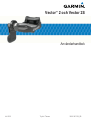 1
1
-
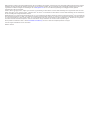 2
2
-
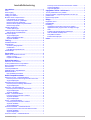 3
3
-
 4
4
-
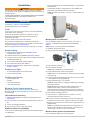 5
5
-
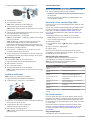 6
6
-
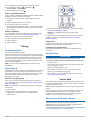 7
7
-
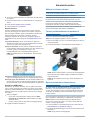 8
8
-
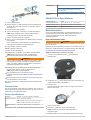 9
9
-
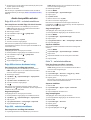 10
10
-
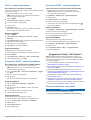 11
11
-
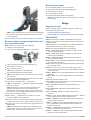 12
12
-
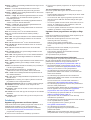 13
13
-
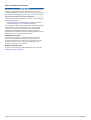 14
14
-
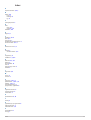 15
15
-
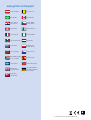 16
16
Garmin Vector™ 2S Användarmanual
- Typ
- Användarmanual
Relaterade papper
-
Garmin Vector™ S Användarmanual
-
Garmin Vector Series User VectorS Användarmanual
-
Garmin Rally RS200 Bruksanvisning
-
Garmin Edge® 510 Användarguide
-
Garmin Edge® 810 Användarguide
-
Garmin Edge® 530 Mountain Bike Bundle Användarguide
-
Garmin Edge® 830 Användarguide
-
Garmin Edge® 1030 Användarguide
-
Garmin Edge® 820 Användarguide
-
Garmin Edge® 520 Plus Användarguide